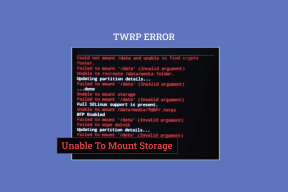كيفية حل مشكلة Bitmoji التي لا تعمل على مشكلة Gboard
منوعات / / December 02, 2021
معظم موظفي GuidingTech هم محبي Gboard، وهو تطبيق لوحة مفاتيح متعدد الاستخدامات وغني بالميزات لنظامي التشغيل Android و iOS. إنه يتكامل مع الكثير من تطبيقات وخدمات Google الأخرى أيضًا. Bitmoji ، مملوكة من قبل Snapchat، هل هو تطبيق شهير لصانع الأفاتار وماذا يحدث عند استخدامهما معًا؟ مرح. ومع ذلك ، يعمل Bitmoji في بعض الأحيان للعمل بشكل عام على Gboard.

يشتكي الكثير من المستخدمين من أنه بعد تثبيت Bitmoji ، لا يمكنهم استخدامه داخل Gboard. دعونا أولاً نلقي نظرة على كيفية إعداد التطبيقين ، بحيث يلعبان بشكل جيد مع بعضهما البعض. ثم سأشارك بعض خطوات استكشاف الأخطاء وإصلاحها التي ستحل Bitmoji الذي لا يعمل على مشكلة Gboard.
هيا نبدأ.
قم بتنزيل Gboard لنظام Android
قم بتنزيل Gboard لنظام iOS
قم بتنزيل Bitmoji لنظام Android
قم بتنزيل Bitmoji لنظام iOS
1. قم بإعداد Bitmoji و Gboard
إذا لم تكن قد قمت بذلك بالفعل ، فقم بتنزيل Gboard و Bitmoji على الهواتف الذكية التي تعمل بنظام Android أو iOS باستخدام الرابط أعلاه. أنا أستخدم هاتف Android بشكل أساسي هنا ، لكن الخطوات متشابهة لمستخدمي iOS. تحتاج إلى تمكين Gboard باعتباره تطبيق لوحة المفاتيح الافتراضي في اللغات والإدخال في الإعدادات. لا تقم بتمكين Bitmoji هنا لأننا سنستخدم Bitmoji من Gboard.


إذا كنت تستخدم جهاز iPhone ، فستنتقل إلى عام ضمن الإعدادات واختر لوحات المفاتيح. اضغط على إضافة لوحة مفاتيح جديدة لتحديد Gboard التي يجب أن تظهر الآن ضمن قائمة لوحات المفاتيح الخاصة بك.
افتح الآن Bitmoji وأنشئ حسابًا جديدًا أو سجّل الدخول باستخدام Snapchat. بمجرد الدخول ، تنقر فوق صورة ذاتية ، وتخصص مظهرها ومظهرها ، وسيقوم Bitmoji بإنشاء العديد من الملصقات بناءً على الصورة الرمزية الخاصة بك كما لو كنت تقوم بأشياء ممتعة مختلفة. يمكنك استخدام هذه الملصقات للتعبير عن نفسك في أي تطبيق دردشة. بمجرد تسجيل الدخول ، سيكتشف Bitmoji Gboard ويطلب منك التكامل معها تلقائيًا.


اضغط على Show Me How وستظهر على الشاشة تعليمات بسيطة بما يكفي. اضغط على أيقونة Smiley وحدد رمز Bitmoji للوصول إلى الملصقات المستوحاة من الصورة الرمزية على الفور.


الأمر بسيط جدًا ومباشر. دعونا نرى ما يمكننا فعله إذا لم يظهر Bitmoji أو لا يعمل في Gboard.
2. التطبيقات غير مدعومة
قبل أن تبدأ في نتف شعرك بسبب الإحباط ، لاحظ أنه من المحتمل تمامًا أن التطبيق الذي تحاول استخدامه مع Bitmoji لا يدعمه. هم صفحة الدعم يلاحظ أن Bitmoji سيعمل فقط في تطبيقات المراسلة التي تسمح "بلصق صورة من لوحة المفاتيح في حقل النص".
أنا استخدام منظم الرسائل القصيرة كتطبيق المراسلة النصية الافتراضي الخاص بي على Android وعندما أحاول إدخال Bitmoji "تسجيل الخروج" ، تظهر لي رسالة خطأ.

من المحتمل أيضًا أنك لا ترى خطأ يُعلمك بعدم قدرة التطبيق على دعم الصور داخل النص. من الناحية المثالية ، إذا كان بإمكانك استخدام Bitmoji في تطبيق آخر مثل Snapchat أو WhatsApp ، فإن الأمور تعمل بشكل جيد ولا يوجد شيء لتحري الخلل وإصلاحه.
3. امسح ذاكرة التخزين المؤقت والبيانات
على نظام Android ، افتح "الإعدادات" وضمن "إدارة التطبيقات" ، ابحث عن Gboard أولاً.


اضغط على مسح البيانات في الجزء السفلي من الشاشة وحدد مسح ذاكرة التخزين المؤقت. انقر مرة أخرى وهذه المرة ، حدد مسح كافة البيانات.


كرر العملية لتطبيق Bitmoji. بمجرد الانتهاء من ذلك ، افتح Gboard وقم بإعداده ثم افتح Bitmoji. اتبع الخطوات الواردة في النقطة 1 أعلاه لإعداد Bitmoji باستخدام Gboard. إذا لم يفلح ذلك ، كرر الخطوات المذكورة أعلاه لمسح جميع ذاكرة التخزين المؤقت والبيانات وإلغاء تثبيت التطبيق من هاتفك المحمول.
قم بتنزيلها وتعيينها مرة أخرى. أعلم أنه أمر محبط ، لكن لا ينبغي أن يستغرق الأمر أكثر من بضع دقائق لمعرفة كيفية تخزين كلا التطبيقين لبيانات الحساب والإعدادات في السحابة.
إذا كنت تستخدم جهاز iPhone أو iPad ، فبدلاً من إلغاء تثبيت التطبيق مباشرةً ، ستقوم بإلغاء تحميله. كيف؟ افتح الإعدادات وتحت عام ، حدد تخزين iPhone.
هذا هو المكان الذي ستجد فيه قائمة بجميع تطبيقاتك ومقدار الذاكرة التي تستهلكها. اضغط على Gboard أولاً وانقر على Offload App. سيؤدي ذلك إلى إزالة التطبيق مع الحفاظ على بيانات التطبيق الضرورية والمستندات سليمة.
سيتعين على مستخدمي iOS تنزيل كلا التطبيقين من App Store مرة أخرى. سوف تجد الروابط في بداية هذا الدليل يا شباب. تمامًا مثل نظرائك في Android ، ستقوم بإعداد Gboard أولاً ثم Bitmoji لتوصيلهم.
إذا فشل إلغاء التحميل في العمل على النحو المنشود ، فحدد خيار حذف التطبيق في نفس الشاشة بدلاً من تطبيق إلغاء التحميل هذه المرة. ابدأ من النقطة 1 أعلاه.
ليست هناك حاجة لتحديث التطبيقات بعد اتباع هذه الخطوة لأنه عندما تقوم بتنزيلها من التطبيق أو متجر Play ، فإنك تحصل تلقائيًا على أحدث إصدار. أيضًا ، عند فتح Bitmoji لأول مرة بعد تثبيت جديد ، سيطلب منك التخزين والأذونات الأخرى. من الضروري أن يقوم التطبيق بتخزين الملصقات على ذاكرة هاتفك ، لذا انقر على "السماح" دائمًا.
4. استخدم Minis
حسنًا ، لا يمكنك استخدام ملصقات Bitmoji في Gboard عند الدردشة مع الأصدقاء ، وهذه مشكلة. ولكن يمكنك دائمًا تجربة Gboard Minis. نعم. قم بتشغيل Gboard واضغط على أيقونة Smiley واضغط على زر "+" أسفل رمز emoji في الأسفل.


اضغط على إنشاء هنا لبدء عملية إنشاء Minis ، emojis بناءً على الصورة الرمزية الخاصة بك. انقر فوق صورة شخصية وسيقوم Gboard بالباقي.


بمجرد أن تصبح Minis الخاصة بك جاهزة ، يمكنك تخصيصها واللعب بها حتى تشعر بالرضا عن النتيجة النهائية.
ميني أفاتارز
في حين أن المشكلة مزعجة ، فمن السهل حلها. من الناحية المثالية ، يعمل Bitmoji مع Gboard مباشرة خارج الصندوق وحتى يكتشفه تلقائيًا. في حالة نادرة حيث تستمر المشكلة ، يمكنك دائمًا استخدام صانع أفاتار بديل مثل Minis. سيساعدك ذلك أيضًا على التميز عن الآخرين الذين يستخدمون Bitmoji.
القادم: هل تستخدم Gboard وتقلق بشأن بياناتك الشخصية؟ تعرف على كيفية منع Gboard من جمع معلومات شخصية عنك.